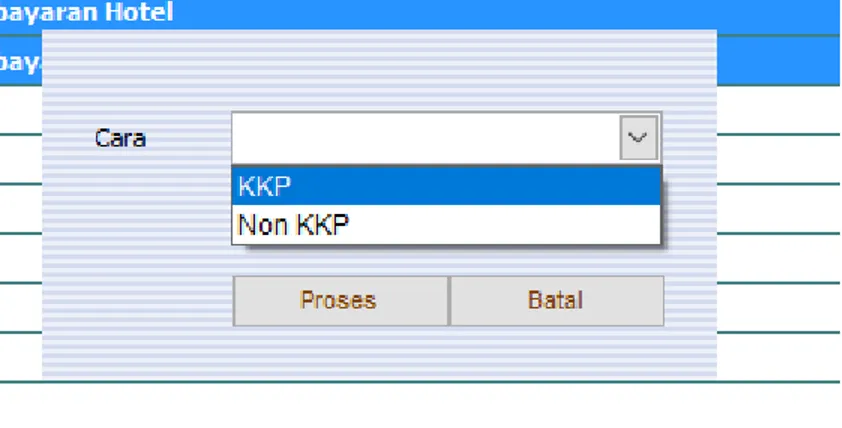Terima kasih anda telah mendukung pelayanan kami dengan tidak memberikan sesuatu imbalan berupa apapun kepada petugas layanan kami
basi
KEMENTERIAN KEUANGAN REPUBLIK INDONESIA
DIREKTORAT JENDERAL PERBENDAHARAAN
KANTOR WILAYAH PROVINSI LAMPUNG
KANTOR PELAYANAN PERBENDAHARAAN NEGARA METRO
JALAN SEMINUNG NOMOR 5 KOTA METRO KODE POS 34111TELEPON (0725) 41049, 49440 ; FAKSIMILE (0725) 49450
EMAIL kppnmetro126@gmail.com , kppnmetro@kemenkeu.go.id ; SITUS http://kppnmetro.org
Nomor
: S - 378/WPB.08/KP.0203/2019
10 Juni 2019
Sifat
: Sangat Segera
Lampiran : Satu berkas
Hal
: Petunjuk Teknis Lanjutan Terkait Tata Cara Pembayaran dan Penggunaan
Kartu Kredit Pemerintah (KKP) Tahun Anggaran 2019 dan Update Aplikasi Terkait
Yth. Para Kuasa Pengguna Anggaran Mitra Kerja KPPN Metro
Di tempat
Sehubungan dengan telah ditetapkannya PMK Nomor 196/PMK.05/2018 tanggal 31 Desember
2018 tentang Tata Cara Pembayaran dan Penggunaan KKP dan Nota Dinas Direktur Jenderal
Perbendaharaan Nomor ND-607/PB/2019 tanggal 31 Mei 2019 hal Petunjuk Teknis Lanjutan Terkait
Tata Cara Pembayaran dan Penggunaan Kartu Kredit Pemerintah (KKP) Tahun Anggaran 2019 dan
Update Aplikasi Terkait, dengan ini disampaikan hal-hal sebagai berikut :
1. Pengembangan aplikasi Satker yang terdampak atas implementasi KKP telah selesai dibangun dan
siap diluncurkan. Adapun Aplikasi Satker yang terdampak meliputi aplikasi SAS, aplikasi Konversi,
aplikasi SAKTI, dan aplikasi OM SPAN.
2. Dapat kami informasikan bahwa aplikasi Satker terdapat penyesuaian yang mempengaruhi proses
bisnis pada aplikasi satker K/L antara lain:
Aplikasi
Penyesuaian
Aplikasi SAS
a. Modul PPSPM
Penambahan menu KKP
Pembuatan surat Dispensasi Proporsi
KKP
ke
Kanwil,
Permohonan
Persetujuan ke KPPN, Permohonan
Penerbitan ke Bank, Permohonan TUP
KKP ke KPPN, Permohonan TUP Non
KKP ke KPPN dilakukan secara aplikatif
Penggunaan jenis SPP/SPM dibedakan
antara SPP/SPM GUP Tunai dengan
SPP/ SPM GUP KKP
Jenis dokumen SPP/SPM dengan kode
26 = SPP/ SPM GUP KKP
Jenis dokumen SPP/SPM dengan kode
27 = SPP/SPM PTUP KKP
b. Modul PPK
Perekaman data referensi Pemegang
KKP
Penatausahaan Daftar pengeluaran Riil
Persetujuan Daftar Pengeluaran Riil oleh
Terima kasih anda telah mendukung pelayanan kami dengan tidak memberikan sesuatu imbalan berupa apapun kepada petugas layanan kami
c. Modul SILABI
Perekaman kuitansi KKP
Perekaman transaksi KKP
Perekaman daftar pembayaran tagihan
Aplikasi SAKTI
Pembuatan usulan UP KKP
Perekaman
penerimaan
barang/jasa KKP
Pencetakan perintah bayar dan
kuitansi KKP
Perekaman SPM GUP KKP
Pencatatan SP2D GUP/TUP
KKP
Perekaman transaksi pajak KKP
Pencetakan DPT KKP
Jenis dokumen SPP/SPM dengan kode
317 = SPP/SPM GUP KKP
Jenis dokumen SPP/SPM dengan kode
323 = SPP/SPM PTUP KKP
Aplikasi OMSPAN
Penambahan kartu pengawasan UP/TUP KKP tingkat satker
3. Sehubungan dengan hal tersebut Satker diinformasikan untuk:
mengunduh/mendownload dan
install Aplikasi SAS 2019 Versi 19.0.6 bagi satker K/L yang
menggunakan aplikasi SAS;
menggunakan Aplikasi SAKTI 2019 yang terbaru/terupdate khusus Satker K/L Piloting SAKTI;
dan
menggunakan Aplikasi Online Monitoring SPAN (OMSPAN) yang terbaru/terupdate bagi seluruh
Satker K/L.
4. Adapun proses pengajuan perubahan proporsi UP KKP kepada Kanwil DJPb, pengajuan
permohonan persetujuan besaran UP KKP ke KPPN, dan pengajuan permohonan persetujuan TUP
KKP dapat dilakukan dan mulai berlaku sejak tanggal Nota Dinas Direktur Jenderal Perbendaharaan
Nomor ND-607/PB/2019 tanggal 31 Mei 2019 ditetapkan dengan tetap memperhatikan ketentuan
dalam PMK Nomor 196/PMK.05/2018.
5. Menindaklanjuti hal tersebut, disampaikan Petunjuk Teknis Lanjutan Terkait Tata Cara Pembayaran
dan Penggunaan Kartu Kredit Pemerintah (KKP) kepada Satker untuk dijadikan pedoman.
Demikian disampaikan untuk dipedomani. Atas kerjasamanya diucapkan terima kasih.
Kepala Kantor,
Tri Tenggo Sukmono
Tembusan :
PETUNJUK TEKNIS LANJUTAN
TERKAIT TATA CARA PEMBAYARAN DAN
PENGGUNAAN KARTU KREDIT PEMERINTAH
TAHUN ANGGARAN 2019
Menindaklanjuti Nota Dinas Direktur Jenderal Perbendaharaan Nomor:
ND-59/PB/2018 tanggal 17 Januari 2019 dan telah ditetapkannya Peraturan Menteri Keuangan
(PMK) Nomor 196/PMK.05/2018 tanggal 31 Desember 2018 Tentang Tata Cara Pembayaran
dan Penggunaan Kartu Kredit Pemerintah (KKP), yang mulai berlaku pada tanggal 1 Juli 2019,
dengan ini diminta kepada Satker K/L untuk melakukan langkah-langkah sebagai berikut:
1.
Perubahan Proporsi UP KKP ke Kanwil DJPb dan Penyesuaian Proporsi UP Satker:
a. mengunduh/mendownload dan install Aplikasi SAS 2019 Versi 19.0.6 bagi Satker K/L
yang menggunakan aplikasi SAS.
b. menggunakan Aplikasi SAKTI 2019 yang terbaru/terupdate khusus Satker K/L Piloting
SAKTI.
c. menggunakan Aplikasi Online Monitoring SPAN (OM SPAN) yang terbaru/terupdate
bagi seluruh Satker K/L.
d. Ruang lingkup yang diatur dalam PMK nomor 196/PMK.05/2018 ini adalah terkait tata
cara pembayaran dan penggunaan KKP dalam rangka penyelesaian tagihan kepada
negara melalui mekanisme UP yang sumber dananya berasal dari Rupiah Murni selain
Satker Perwakilan Republik Indonesia di luar negeri dan Satker Atase Teknis.
e. Sesuai dengan ketentuan dalam PMK 196/PMK.05/2018, Satker K/L dapat
mengajukan perubahan proporsi UP KKP kepada Kanwil DJPb berupa kenaikan atau
penurunan dari proporsi UP KKP yang telah ditetapkan. Yaitu sebesar 60% (enam
puluh persen) dari besaran UP sebagaimana diatur dalam PMK mengenai tata cara
pembayaran dalam rangka pelaksanaan APBN untuk proporsi UP Tunai dan sebesar
40% (empat puluh persen) dari besaran UP sebagaimana diatur dalam PMK mengenai
tata cara pembayaran dalam rangka pelaksanaan APBN untuk proporsi UP KKP.
f. Apabila Satker ingin mengajukan perubahan proporsi UP KKP ke Kanwil DJPB maka
Tata Cara pengajuan perubahan proporsi UP KKP adalah sebagai berikut:
1)
Pada Satker K/L (Aplikasi SAS):
a) Satker menggunakan modul PPSPM pada Aplikasi SAS Versi 19.0.6 untuk
membuat Surat Permohonan Pengajuan Perubahan Proporsi UP KKP dan
Surat Pernyataan dari Kuasa Pengguna Anggaran (KPA).
b) Surat Pernyataan dari KPA tersebut berisi pernyataan dan alasan Satker K/L
dalam mengajukan Perubahan Proporsi UP KKP ke Kanwil DJPb.
c) Format Surat Permohonan Pengajuan Perubahan Proporsi UP KKP dan Surat
Pernyataan KPA dibuat seragam untuk seluruh Satker K/L yang telah
diakomodir dalam
modul PPSPM Aplikasi SAS Versi 19.0.6
pada menu
“Lainnya”, submenu “Kartu Kredit Pemerintah”, dan sub-sub menu “Dispensasi
Proporsi KKP ke Kanwil”.
d) Surat Permohonan Pengajuan perubahan proporsi UP KKP dan Surat
Pernyataan tersebut selanjutnya dicetak dan ditandatangani oleh KPA untuk
disampaikan kepada Kanwil DJPb.
e) Petunjuk Teknis/Manual Book/Tutorial yang lebih lengkap/komprehensif terkait
tata cara pengajuan perubahan proporsi UP KKP dapat dilihat pada Petunjuk
Penggunaan KKP Aplikasi
SAS 2019 Versi 19.0.6
sebagaimana tercantum
pada Lampiran surat ini.
2)
Pada Satker K/L (Aplikasi SAKTI):
a) Satker membuat Surat Permohonan Pengajuan Perubahan Proporsi UP KKP
dan Surat Pernyataan dari KPA secara manual (tidak melalui Aplikasi) dengan
memperhatikan ketentuan dalam 196/PMK.05/2018.
b) Surat Pernyataan dari KPA tersebut berisi pernyataan dan alasan Satker K/L
dalam mengajukan Perubahan Proporsi UP KKP ke Kanwil DJPb.
c) Surat Permohonan Pengajuan perubahan proporsi UP KKP dan Surat
Pernyataan tersebut selanjutnya ditandatangani oleh KPA untuk disampaikan
kepada Kanwil DJPb.
g. Apabila Satker K/L tidak mengajukan perubahan proporsi UP KKP ke Kanwil DJPB
maka tahapan selanjutnya yang dilakukan Satker adalah melakukan penyesuaian
proporsi UP Satker K/L sesuai dengan PMK Nomor 196/PMK.05/2018, yaitu sebesar
60% UP Tunai dan 40% UP KKP.
h. Bagi Satker K/L Yang Memenuhi Kriteria Wajib Menggunakan KKP dan Tidak
Mengajukan/Memperoleh
Persetujuan
ataupun
Mengajukan/Memperoleh
Persetujuan atas Perubahan Proporsi UP KKP dari Kanwil DJPb:
Untuk penyesuaian proporsi UP Satker K/L di bulan Juli 2019, maka Satker K/L
diinformasikan terkait hal-hal sebagai berikut:
1) Pemberian/penggunaan UP Satker K/L di bulan Juni 2019 masih 100% dalam
bentuk tunai. Artinya, belum diberlakukan proporsi UP yang sesuai ketentuan
dalam PMK Nomor 196/PMK.05/2018 (60% UP Tunai dan 40% UP KKP atau
sesuai persetujuan perubahan proporsi UP KKP oleh Kanwil DJPb).
2) Di bulan Juli 2019, Satker K/L diminta untuk segera melakukan penihilan sebagian
dari total UP Satker K/L yang telah disetujui selama ini oleh KPPN/Kanwil DJPb.
Yaitu, sebesar 40% dari total UP Satker K/L yang telah diperoleh/diterima selama
ini atau sesuai persetujuan perubahan proporsi UP KKP oleh Kanwil DJPb.
3) Penihilan sebagian UP tersebut sebagaimana dimaksud pada angka 2), dapat
dilakukan dengan cara:
a)
Mempertanggungjawabkan UP yang telah menjadi kwitansi sebesar
40% atau sesuai persetujuan perubahan proporsi UP KKP oleh
Kanwil DJPb dari total UP Satker K/L;
b)
Menyetorkan sisa dana UP yang terdapat di Kas Bendahara dan
Rekening Bank/Pos ke Kas Negara sebesar 40% atau sesuai
persetujuan perubahan proporsi UP KKP oleh Kanwil DJPb dari total
UP Satker K/L ; atau
c)
Kombinasi, melalui pertanggung jawaban kwitansi dan penyetoran
sisa dana UP dengan total sebesar 40% atau sesuai persetujuan
perubahan proporsi UP KKP oleh Kanwil DJPb dari total UP Satker
K/L.
4) Adapun mekanisme/tata cara penihilan dari masing-masing pilihan diatas adalah
sebagai berikut:
Pertanggungjawaban kwitansi sebesar 40% atau sesuai persetujuan
perubahan proporsi UP KKP oleh Kanwil DJPb dari total UP Satker
K/L:
a) Pengajuan SPM-GUP Nihil sebagian atas pertanggungjawaban UP tahun
anggaran 2019 ke KPPN sebesar 40% atau sesuai persetujuan perubahan
proporsi UP KKP oleh Kanwil DJPb dari total besaran UP Satker K/L
dilakukan paling lambat tanggal
19 Juli 2019
.
b) Pada uraian SPM ditambahan frasa "Pengesahan sebagian atas
pertanggungjawaban UP tahun anggaran 2019".
c) SP2D atas SPM-GUP Nihil tersebut diterbitkan paling lambat tanggal
23
Juli 2019
.
d) Bagi Satker K/L yang wajib menggunakan KKP namun tidak/belum
melaksanakan ketentuan sebagaimana dimaksud dalam angka (1), maka
Revolving UP Tunai (SPM GUP Tunai) di bulan Agustus 2019 tidak dapat
diberikan, sampai dengan pengajuan SPM-GUP Nihil sebagian
sebagaimana dimaksud dilakukan/disampaikan ke KPPN.
Menyetorkan sisa dana UP yang terdapat di Kas Bendahara dan
Rekening
Bank/Pos ke Kas Negara sebesar 40% atau sesuai persetujuan perubahan
proporsi UP KKP oleh Kanwil DJPb dari total UP
Satker K/L:
a) Bendahara Pengeluaran menyetorkan sisa dana UP Tahun Anggaran
2019 ke Kas Negara, yang berada pada kas bendahara dalam bentuk tunai
maupun rekening bank/pos sebesar 40% atau sesuai persetujuan
perubahan proporsi UP KKP oleh Kanwil DJPb dari total UP Satker K/L,
paling lambat tanggal 19 Juli 2019
, dengan menggunakan akun
pengembalian UP.
b) Bendahara Pengeluaran dapat melakukan pencocokan data
dengan
KPPN sebelum melaksanakan penyetoran, untuk mengetahui kebenaran
sisa dana UP yang harus disetor
paling lambat tanggal 19 Juli 2019
pada
jam kerja.
c) Atas penyetoran sisa dana UP tersebut, Bendahara Pengeluaran
menyampaikan fotokopi BPN yang disahkan oleh KPA ke KPPN.
d) Bagi Satker K/L yang wajib menggunakan KKP namun tidak/belum
melaksanakan ketentuan sebagaimana dimaksud dalam angka (1), maka
Revolving UP Tunai (SPM GUP Tunai) di bulan Agustus 2019 tidak dapat
diberikan, sampai dengan sisa UP sebagaimana dimaksud disetorkan ke
Kas
Negara.
Kombinasi, melalui pertanggungjawaban kwitansi dan penyetoran sisa dana
UP dengan total sebesar 40% atau sesuai persetujuan perubahan proporsi
UP KKP oleh Kanwil DJPb dari total UP Satker K/L:
a) Bendahara Pengeluaran menyetorkan sisa dana UP Tahun Anggaran
2019 ke Kas Negara, yang berada pada kas bendahara dalam bentuk tunai
maupun rekening bank/pos. Misalnya, hanya terdapat sisa dana UP
dimaksud sebesar
15% dari total UP Satker
, maka akan disetorkan ke
Kas Negara
paling lambat tanggal 19 Juli 2019
, dengan menggunakan
akun pengembalian UP.
b) Bendahara Pengeluaran dapat melakukan pencocokan data dengan
KPPN sebelum melaksanakan penyetoran, untuk mengetahui kebenaran
sisa dana UP yang harus disetor
paling lambat tanggal 19 Juli 2019
pada jam kerja
.
c) Atas penyetoran sisa dana UP tersebut, Bendahara Pengeluaran
menyampaikan fotokopi BPN yang disahkan oleh KPA ke KPPN.
d) Selanjutnya, dikombinasikan dengan Pengajuan SPM-GUP Nihil sebagian
atas pertanggungjawaban UP tahun anggaran 2019 ke KPPN, yaitu
sisanya sebesar
25% dari besaran UP Satker
dan pengajuannya
dilakukan
paling lambat tanggal 19 Juli 2019
.
e) Pada uraian SPM ditambahan frasa
"Pengesahan sebagian atas
pertanggungjawaban UP tahun anggaran 2019".
f) Sehingga total pertanggungjawaban kwitansi dan penyetoran sisa dana
UP yang dilakukan oleh Satker K/L menjadi
40% dari total UP Satker K/L.
g) Bagi Satker K/L yang wajib menggunakan KKP namun tidak/belum
melaksanakan ketentuan sebagaimana dimaksud, maka
Revolving
UP
Tunai (SPM GUP Tunai) di bulan Agustus 2019 tidak dapat diberikan,
sampai dengan kombinasi penyetoran sisa dana UP dan pengajuan SPM
GUP Nihil sebagian sebagaimana dimaksud disetorkan ke Kas Negara
/dilakukan/disampaikan ke KPPN.
2.
Permohonan Persetujuan Besaran UP KKP ke KPPN:
a. Setelah dilakukan penyesuaian Proporsi UP Satker K/L sebagaimana dijelaskan pada
angka 1, Satker menyampaikan Surat Permohonan Persetujuan Besaran UP KKP
dilampiri dengan Surat Pernyataan UP dari KPA dan Surat Persetujuan Proporsi UP
KKP dari Kanwil DJPb (apabila ada).
b. Tata Cara Pengajuan Permohonan Persetujuan Besaran UP KKP ke KPPN bagi
Satker K/L yang Memenuhi Kriteria Wajib Menggunakan KKP adalah sebagai berikut:
1)
Pada Satker K/L (Aplikasi SAS):
a) Satker menggunakan modul PPSPM Aplikasi SAS Versi 19.0.6 pada menu
“Lainnya”, submenu “Kartu Kredit Pemerintah”, dan sub-sub menu
“Permohonan Persetujuan ke KPPN” untuk membuat Surat Permohonan
Persetujuan Besaran UP KKP dan Surat Pernyataan UP dari KPA serta untuk
menginput/memasukkan nomor dan tanggal Surat Persetujuan Proporsi UP
KKP dari Kanwil DJPb (apabila ada).
b) Surat Pernyataan UP dari KPA tersebut berisi uraian dan penjelasan UP Satker
K/L yang telah disesuaikan dengan format yang telah ditetapkan dalam PMK
Nomor 196/PMK.05/2018.
c) Selanjutnya Surat Permohonan Persetujuan Besaran UP KKP dan Surat
Pernyataan UP dari KPA tersebut dicetak dan ditandatangani oleh KPA
dilampiri Surat Persetujuan Proporsi UP KKP dari Kanwil DJPb (apabila ada)
beserta ADK yang dihasilkan dari Aplikasi SAS untuk disampaikan kepada
KPPN.
d) Petunjuk Penggunaan/Manual Book/Tutorial yang lebih lengkap/komprehensif
terkait Tata Cara Pengajuan Permohonan Persetujuan Besaran UP KKP ke
KPPN dapat dilihat pada Petunjuk Penggunaan KKP Aplikasi
SAS 2019 Versi
19.0.6
sebagaimana terlampir
2)
Pada Satker K/L (Aplikasi SAKTI):
a) Satker membuat Surat Permohonan Persetujuan Besaran UP KKP dan Surat
Pernyataan UP dari KPA secara manual (tidak melalui Aplikasi) dengan
memperhatikan ketentuan dalam PMK Nomor 196/PMK.05/2018.
b) Surat Pernyataan UP dari KPA tersebut dibuat sesuai dengan format
tercantum dalam Lampiran huruf A yang merupakan bagian tidak terpisahkan
dari PMK Nomor 196/PMK.05/2018.
c) Selanjutnya, Surat permohonan Perubahan Persetujuan Besaran UP KKP
dilampiri dengan Surat Pernyataan UP dari KPA dan surat persetujuan proporsi
UP Kartu Kredit Pemerintah dari Kanwil DJPb (apabila ada)
disampaikan ke
KPPN untuk mendapatkan persetujuan/penetapan.
c. Tata Cara Pengajuan Permohonan Persetujuan Besaran UP KKP ke KPPN bagi
Satker K/L yang dikecualikan dalam Pembayaran dan Penggunaan KKP adalah
sebagai berikut:
1)
Sesuai dengan ketentuan dalam PMK Nomor 196/PMK.05/2018
,
Satker K/L
tersebut memenuhi kriteria:
a) Tidak terdapat penyedia barang/jasa yang dapat menerima pembayaran
dengan Kartu Kredit Pemerintah melalui mesin Electronic Data Capture (EDC)
yang dibuktikan dengan surat pernyataan dari KPA; dan
b) Memiliki pagu jenis belanja Satker yang dapat dibayarkan melalui UP sampai
dengan Rp2.400.000.000,00 (dua miliar empat ratus juta rupiah).
Pada Satker K/L (Aplikasi SAS):
(1) Satker menggunakan modul PPSPM Aplikasi SAS Versi 19.0.6 pada menu
“Lainnya”, submenu “Kartu Kredit Pemerintah”, dan sub-sub menu
“Permohonan Persetujuan ke KPPN” untuk membuat Surat Permohonan
Persetujuan Besaran UP KKP dan Surat Pernyataan dari KPA.
(2) Surat Pernyataan dari KPA tersebut berisi pernyataan dan alasan Satker K/L
untuk tidak menggunakan/dikecualikan dalam Pembayaran dan Penggunaan
KKP. Misalnya:
Tidak terdapat penyedia barang/jasa yang dapat menerima
pembayaran dengan KKP melalui mesin EDC; atau
Meskipun terdapat penyedia barang/jasa yang dapat menerima
pembayaran dengan KKP melalui mesin EDC, namun dengan
mempertimbangkan faktor efisiensi, efektifitas, dan besaran UP Satker
K/L yang nilainya yang tidak signifikan maka Satker K/L mengajukan
pengecualian.
(3) Selanjutnya Surat Permohonan Persetujuan Besaran UP KKP dan Surat
Pernyataan dari KPA tersebut dicetak dan ditandatangani oleh KPA beserta
ADK yang dihasilkan dari Aplikasi SAS untuk disampaikan kepada KPPN.
(4) Petunjuk Teknis/Manual Book/Tutorial yang lebih lengkap/komprehensif terkait
Tata Cara Pengajuan Permohonan Persetujuan Besaran UP KKP ke KPPN
dapat dilihat pada Petunjuk Penggunaan KKP Aplikasi
SAS 2019 Versi 19.0.6
sebagaimana terlampir
Pada Satker K/L (Aplikasi SAKTI):
(1) Satker membuat Surat Permohonan Persetujuan Besaran UP KKP dan Surat
Pernyataan UP dari KPA secara manual (tidak melalui Aplikasi) dengan
memperhatikan ketentuan dalam PMK Nomor 196/PMK.05/2018.
(2) Surat Pernyataan UP dari KPA tersebut dibuat sesuai dengan format tercantum
dalam Lampiran huruf A yang merupakan bagian tidak terpisahkan dari PMK
Nomor 196/PMK.05/2018.
(3) Selanjutnya, Surat permohonan Perubahan Persetujuan Besaran UP KKP
dilampiri dengan Surat Pernyataan UP dari KPA dan surat persetujuan proporsi
UP Kartu Kredit Pemerintah dari Kanwil DJPb
(apabila ada)
disampaikan ke
KPPN untuk mendapatkan persetujuan/ penetapan.
3.
Permohonan Persetujuan TUP KKP ke KPPN:
a. KPA dapat mengajukan TUP KKP untuk membiayai kegiatan yang sifatnya
mendesak,
tidak dapat ditunda, dan/atau tidak dapat dilakukan Pembayaran LS.
b. Pengajuan TUP KKP dilakukan dengan menyampaikan permohonan persetujuan
TUP
KKP kepada Kepala KPPN disertai:
1) Rencana nilai batasan belanja (limit) TUP Kartu Kredit Pemerintah;
2) Rincian rencana pengeluaran yang akan dibiayai dengan TUP Kartu Kredit
Pemerintah yang ditandatangani oleh KPA dan BP/BPP; dan
3) Rencana periode penggunaan
c. Tata Cara Pengajuan Permohonan Persetujuan TUP KKP ke KPPN bagi Satker K/L
yang Memenuhi Kriteria Wajib Menggunakan KKP adalah sebagai berikut:
Pada Satker K/L (Aplikasi SAS):
1) Satker menggunakan modul PPSPM Aplikasi SAS Versi 19.0.6 pada menu
“Lainnya”, submenu “Kartu Kredit Pemerintah”, dan sub-sub menu “Permohonan
TUP ke KPPN” untuk membuat Surat Permohonan Persetujuan TUP KKP dan
Surat Pernyataan dari KPA.
2) Surat Pernyataan UP dari KPA tersebut berisi pernyataan dan penjelasan TUP
Satker K/L yang telah disesuaikan dengan format yang telah ditetapkan dalam PMK
Nomor 196/PMK.05/2018.
3) Selanjutnya, Surat Permohonan Persetujuan TUP KKP, Surat Pernyataan dari
KPA, beserta lampiran surat tersebut dicetak dan ditandatangani oleh KPA beserta
ADK yang dihasilkan dari Aplikasi SAS untuk disampaikan kepada KPPN.
Pada Satker K/L (Aplikasi SAKTI):
1) Satker membuat Surat Permohonan Persetujuan TUP KKP dan Surat Pernyataan
dari KPA secara manual (tidak melalui Aplikasi) dengan memperhatikan ketentuan
dalam PMK Nomor 196/PMK.05/2018.
2) Surat Pernyataan UP dari KPA tersebut dibuat sesuai dengan format tercantum
dalam Lampiran huruf B yang merupakan bagian tidak terpisahkan dari PMK Nomor
196/PMK.05/2018.
3) Selanjutnya, Surat permohonan Perubahan Persetujuan Besaran UP KKP dilampiri
dengan Surat Pernyataan UP dari KPA disampaikan ke KPPN untuk mendapatkan
persetujuan/penetapan.
4.
Penerbitan/Perekaman SPP/SPM KKP:
a. Sesuai dengan ketentuan dalam PMK Nomor 196/PMK.05/2018 telah diatur bahwa:
1) Berdasarkan permintaan penggantian UP KKP yang disampaikan oleh BP/BPP,
PPK menerbitkan dan menyampaikan SPP-GUP KKP kepada PPSPM paling
lambat 5 (lima) hari kerja setelah dokumen dan bukti-bukti pendukung diterima
secara lengkap dan benar.
2) Berdasarkan permintaan pembayaran pertanggungjawaban TUP KKP yang
disampaikan oleh BP/BPP, PPK menerbitkan dan menyampaikan SPP-PTUP KKP
kepada PPSPM paling lambat 5 (lima) hari kerja setelah bukti-bukti pendukung
diterima secara lengkap dan benar.
b. Tata Cara Penerbitan/Perekaman SPP/SPM KKP adalah sebagai berikut:
Pada Satker K/L (Aplikasi SAS):
1) Jenis dokumen SPP/SPM yang digunakan:
Kode 26 = untuk SPP/SPM GUP KKP; dan
Kode 27 = untuk SPP/SPM PTUP KKP.
2) Setelah proses perekaman SPP GUP/PTUP KKP selesai, selanjutnya proses catat,
cetak, dan kirim SPM mengikuti prosedur umum Aplikasi SAS.
3) Petunjuk Penggunaan/Manual Book/Tutorial
yang lebih lengkap/komprehensif
terkait Penerbitan/Perekaman SPP/SPM KKP dapat dilihat pada Petunjuk
Penggunaan KKP Aplikasi
SAS 2019 Versi
19.0.6
sebagaimana terlampir.
Pada Satker K/L (Aplikasi SAKTI):
1) Jenis dokumen SPP/SPM yang digunakan:
Kode 317 = untuk SPP/SPM GUP KKP; dan
Kode 323 = untuk SPP/SPM PTUP KKP.
2) Petunjuk Teknis/Manual Book/Tutorial
yang lebih lengkap/komprehensif terkait
Penerbitan/Perekaman SPP/SPM KKP dapat dilihat pada Petunjuk Teknis Aplikasi
SAKTI yang terbaru/terupdate sebagaimana terlampir.
5.
Penyusunan Laporan Hasil Monitoring dan Evaluasi (Monev) Pelaksanaan
Pembayaran dengan KKP:
a. Dalam
pelaksanaan
pembayaran
dan
penggunaan
KKP,
Kementerian
Negara/Lembaga dan Kementerian Keuangan c.q. DJPb melakukan Monev atas
pelaksanaan pembayaran dengan KKP secara berjenjang dan berkala.
b. Monev dilakukan untuk memastikan pelaksanaan pembayaran dengan KKP sesuai
dengan ketentuan peraturan perundang-undangan.
c. Monev dilaksanakan dengan menyampaikan Laporan Hasil Monev Pelaksanaan
Pembayaran dengan KKP dan dilaksanakan oleh KPA.
d. Saat ini, penyusunan Laporan Hasil Monev Pelaksanaan Pembayaran dengan KKP
oleh KPA dilakukan secara manual (tidak melalui aplikasi) dengan periode pelaporan
secara triwulanan.
Petunjuk Teknis
Kartu Kredit Pemerintah
Aplikasi SAS 2019
Versi 19.0.6
SISTEM APLIKASI SATKER
MEI 2019
DIT. PA DAN DIT. SITP
LAMPIRAN II
Nota Dinas Direktur Jenderal
Perbendaharaan
Nomor : ND-607/PB/2019
Tanggal : 31 Mei 2019
Petunjuk Penggunaan Menu KKP
Kartu Kredit Pemerintah (KKP) adalahalat pembayaran dengan menggunakan kartu yang dapat digunakan untuk melakukan pembayaran atas belanja yang dapat dibebankan pada APBN, dimana kewajiban pembayaran pemegang kartu dipenuhi terlebih dahulu oleh Bank Penerbit Kartu Kredit Pemerintah, dan Satker berkewajiban melakukan pelunasan kewajiban pembayaran pada waktu yang disepakati dengan pelunasan secara sekaligus. Dalam rangka tertib administrasi pelaksanaan KKP pada Satuan Kerja, KPPN, Kanwil dan Kantor Pusat Ditjen Perbendaharaan sesuai dengan Peraturan Menteri Keuangan RI No. 196/PMK.05/2018, Kantor Pusat Ditjen Perbendaharaan menyediakan fasilitas pembuatan surat permohonan dispensasi ke Kanwil DJPb, persetujuan KKP ke KPPN, dan penerbitan KKP ke bank melalui aplikasi SAS 2019 pada modul PPSPM.
Secara umum, alur permohonan penerbitan KKP adalah sebagai berikut:
Penjelasan:
a. Satker melakukan Perjanjian Kerja Sama (PKS) dengan Bank Penerbit KKP sebagai mitra kerjanya dalam penggunaan KKP
b. Penetapan proporsi UP ditetapkan UP Tunai sebesar 60% dan UP KKP sebesar 40%. Apabila proporsi UP KKP berubah, maka Satker menyampaikan surat dispensasi perubahan proporsi UP KKP ke Kanwil Ditjen Perbendaharaan yang dilampiri Surat Pernyataan dan mengirim ADK.
c. Satker menginput data permohonan persetujuan proporsi UP KKP ke KPPN (jika berubah proporsi UP KKP, maka harus lampirkan Surat Persetujuan dari Kanwil Ditjen Perbendaharaan) dilampiri Surat Pernyataan Uang Persediaan dan mengirim ADK.
d. Satker melakukan input data permohonan penerbitan (nama-nama penerima dan administrator) KKP ke Bank dilampiri surat Persetujuan UP KKP dari KPPN mitra kerjanya.
e. Input data surat permohonan perubahan proporsi UP KKP, persetujuan dan penerbitan KKP dilakukan pada modul PPSPM.
f. Satker Input data Nomor KKP pada masing-masing Pemegang KKP sebagai bahan pelaporan oleh BP/BPP
pada modul SILABI
Pada modul PPSPM, untuk pembuatan surat-surat sebagaiman alur dan penjelasan diatas, terdapat pada menu Lainnya, sub menu Kartu Kredit Pemerintah dengan sub-sub menu sebagai berikut:
Dispensasi Proporsi KKP ke Kanwil
Permohonan Persetujuan ke KPPN
Permohonan Penerbitan ke Bank
Permohoan TUP KKP ke KPPN
Permohonan TUP Non KKP ke KPPN
Ke
rja
sa
ma
SATKER
BANK
Kanwil
KPPN
SAS2019
Input
- Surat Perubahan Porsi KKP (Kanwil DJPb) - Surat Persetujuan KKP (KPPN) - Surat Penerbitan KKP (Bank) - ADK Kirim KKP ke Kanwil dan KPPNOutput
Perubahan Proporsi Persetujuan KKP Penerbitan KKPPada modul PPK, menu yang digunakan adalah:
1. Menu Referensi, pilih sub menu Kartu Kredit Pemerintah
Perekaman data referensi pemegang Kartu Kredit Pemerintah
2. Menu Lainnya
Sub Menu Kartu Kredit Pemerintah Penatausahaan Daftar Pengeluaran Riil
Persetujuan Daftar Pengeluaran Riil oleh PPK
3. Menu SPP RUH SPP, Cetak SPP, /Transfer ADK SPP
Pada modul SILABI Pengeluaran, menu yang digunakan adalah:
1. Menu Bendahara Pengeluaran sub menu RUH Kuitansi
Perekaman kuitansi KKP
2. Menu Bendahara Pengeluaran sub menu RUH Transaksi
Perekaman transaksi KKP
3. Menu Bendahara Pengeluaran sub menu RUH DPT
Penjelasan Menu-menu Kartu Kredit Pemerintah
I. MODUL PPSPM
Sebelum melakukan input data-data surat permohoan perubahan proporsi, persetujuan dan penerbitan KKP, Satker harus memperhatikan hal-hal sebagai berikut :
1. Pastikan pagu DIPA telah ditansfer ke dalam aplikasi SAS (khusus awal tahun anggaran) 2. Merekam Supplier Bendahara (01 Satker) pada menu supplier Referensi I level admin 3. Melakukan input data pejabat perbendaharaan khususnya KPA
4. Update Aplikasi SAS yang telah mendukung KKP
Jika 4 poin diatas telah terpenuhi, maka untuk pembuatan surat-surat KKP siap dilakukan. A. Dispensasi Proporsi KKP ke Kanwil
Sub menu ini digunakan untuk merekam/input data surat permohonan perubahan proporsi UP KKP dari UP Tunai 60% dan UP KKP 40% ke Kanwil Ditjen Perbendaharaan sesuai dengan kebutuhan Satker yang bersangkutan.
Berikut penjelasan proses perekaman data seperti dibawah ini: 1) Buka Aplikasi SAS dengan user level PPSPM;
2) Selanjutnya masuk pada menu Lainnya, pilih sub menu Kartu Kredit Pemerintah, dan pilih sub sub
menu Dispensasi Proporsi KKP ke Kanwil;
Penjelasan jendela aplikasi: Combo Box pilih Tahun-Satker
: Pemilihan kode satker, dimungkinkan lebih dari satu satker jika dalam
aplikasi SAS memiliki lebih dari satu DIPA Tombol “Rekam” : Untuk memulai perekaman baru
Tombol “Ubah” : Untuk melakukan perubahan data yang sudah ada
Tombol “Hapus” : Untuk menghapus data perekaman, jika data telah input surat persetujuan kanwil, yang dihapus adalah persetujuannya dahulu, kemudian hapus data perekaman
Tombol “Kanwil” : Untuk merekam surat persetujuan perubahan proporsi dari Kanwil DJPb Tombol “Cetak” : Untuk mencetak surat perubahan proporsi UP KKP ke dalam word document
REKAM/UBAH DATA
Penjelasan perekaman data baru untuk surat permohoanan perubahan proporsi UP KKP adalah sebagai berikut:
No/Tgl. Permohonan : Diisi dengan nomor dan tanggal surat Satker (nomor dan tanggal yang sudah valid), akan divalidasi dan dibawa dalam ADK
No/Tgl. Pernyataan : Diisi dengan nomor dan tanggal surat Satker (nomor dan tanggal yang sudah valid) ), akan divalidasi dan dibawa dalam ADK
Pejabat KPA : Diisi dengan pejabat KPA yang sudah direkam pada referensi pejabat Kanwil DJPb : Diisi dengan Nama Kanwil (misal “Kanwil DItjen Perbendaharaan Prov.
DKI Jakarta”), alamat dan kota sebagai tujuan surat
Tombol Hitung UP : Digunakan untuk melakukan cek adat pagu, pagu UP, maksimal UP yang bias diajukan,nilai UP/perubahan UP dan SPM UP (jika ada) dan melakukan hitung proporsi UP KKP normal 60% dan 40%
UP Diminta : Diisi dengan nilai UP yang diminta/diperlukan, jika sudah ada (masa transisi), UP diminta harus sama dengan nilai SPM UP awal
UP Tunai (%) : Diisi dengan prosentase proporsi UP tunai sesuai dengan kebutuhan/diperlukan, misal 70
Kartu Kredit (%) : Diisi dengan prosentase proporsi UP Kartu Kredit sesuai dengan kebutuhan/diperlukan, misal 30
Alasan Dispensasi : Diisi dengan alasan utama mengapa permohonan perubahan proporsi UP KKP diajukan ke Kanwil DJPb. Contoh alasan sebagai berikut:
- Penyedia Barang/Jasa yang menerima pembayaran dengan KKP masih terbatas
- Masih banyak terdapat kegiatan yang hanya bisa dibayarkan dengan UP Tunai
- Kebutuhan UP Tunai Biro/Pusat/Unit Kerja masih tinggi
Default : Jika perekaman data terakhir/ pembaharuan wajib diceklist/ centang, karena akan dibaca sebagai data awal saat pembuatan surat permohonan persetujuan ke KPPN
Setelah melengkapi data-data diatas, selanjutnya klik tombol “Simpan”, jika melakukan ubah data, makan
HAPUS DATA
1. Data persetujuan dari Kanwil Ditjen Perbendaharaan dapat dihapus dengan menu hapus data. 2. Data persetujuan yang telah diisi nomor dan tanggal surat persetujuan dari Kanwil Ditjen
Perbendaharaan hanya dapat dihapus apabila nomor surat persetujuan dari Kanwil Ditjen Perbendaharaan telah dihapus terlebih dahulu.
3. Menu hapus data ini akan menghapus data secara permanen. ISI SURAT KANWIL
Surat permohonan dispensasi proporsi UP KPP yang telah disetujui oleh Kanwil Ditjen Perbendaharaan akan diterbitkan surat persetujuan dispensasi. Surat dispensasi tersebut harus diinput oleh Satker ke dalam aplikasi. Data yang harus diisikan adalah nomor dan tanggal surat persetujuan serta nilai dan prosentase proporsi UP KKP tersebut.
No/Tgl. Surat : Diisi dengan nomor dan tanggal surat dari Kanwil DJPb (nomor dan tanggal yang sudah valid), akan divalidasi dan dibawa dalam ADK
UP Tunai (%) : Diisi dengan prosentase proporsi UP tunai sesuai dengan persetujuan Kanwil DJPb, misal 70
Kartu Kredit (%) : Diisi dengan prosentase proporsi UP Kartu Kredit sesuai dengan persetujuan Kanwil DJPb, misal 30
Default : Jika perekaman data terakhir/ pembaharuan wajib diceklist/ centang, karena akan dibaca sebagai data awal saat pembuatan surat permohonan persetujuan ke KPPN
Setelah melengkapi data-data diatas, selanjutnya klik tombol “Proses”.
CETAK SURAT
Tombol cetak digunakan untuk melakukan cetak surat permohonan dispensasi perubahan proporsi UP KKP ke kanwil DJPb, hasilnya seperti dibawah ini:
Surat Pernyataan KPA:
B. Permohonan Persetujuan ke KPPN
Sub menu ini digunakan untuk melakukan perekaman data permohoan persetujuan UP KKP dari KPPN mitra kerja Satker yang bersangkutan.
Pada jendela aplikasi ini memiliki 3 kondisi perekaman, yaitu:
1. Kondisi normal/tidak ada perubahan proporsi UP sesuai PMK-196/PMK.05/2018 yaitu UP Tunai 60% dan UP KPP 40%
2. Apabila satker mengajukan perubahan proporsi UP KKP, maka pastikan bahwa surat persetujuan dari Kanwil Ditjen Perbendaharaan sudah direkam pada proses sebelumnya karena pada saat perekaman permohonan persetujuan ke KPPN akan membaca surat dispensasi perubahan proporsi UP dari Kanwil Ditjen Perbendaharaan
3. Pengecualian penggunaan UP KPP untuk satker yang memiliki nilai pagu UP yang dibawah 2,4 milyar atau UP maksimal 100 juta dan tidak terdapat penyedia barang/jasa yang menerima pembayaran
dengan mesin EDC. Pengajuan UP Tunai 100% dapat dilakukan tanpa mengajukan permohonan dispensasi perubahan proporsi ke Kanwil Ditjen Perbendaharaan, tetapi harus membuat surat pernyataan yang memuat alasan perubahan proporsi tersebut.
Berikut penjelasan proses perekaman data seperti dibawah ini:
Penjelasan jendela aplikasi: Combo box pilih
Tahun-Satker
: Pemilihan kode satker, dimungkinkan lebih dari satu satker jika dalam aplikasi
SAS memiliki lebih dari satu DIPA Tombol “Rekam” : Untuk memulai perekaman baru
Tombol “Ubah” : Untuk melakukan perubahan data yang sudah ada
Tombol “Hapus” : Untuk menghapus data perekaman, jika data telah input surat persetujuan kanwil, yang dihapus adalah persetujuannya dahulu, kemudian hapus data perekaman
Tombol “KPPN” : Untuk merekam surat persetujuan dari KPPN
Tombol “Cetak” : Untuk mencetak surat perubahan proporsi UP KKP ke dalam word document yang siap ditandatangani
REKAM/UBAH DATA
No/Tgl. Permohonan
: Diisi dengan nomor dan tanggal surat Satker (nomor dan tanggal yang sudah
valid), akan divalidasi dan dibawa dalam ADK No/Tgl. Pernyataan
UP
: Diisi dengan nomor dan tanggal surat pernyataan Satker (nomor dan tanggal yang sudah valid) ), akan divalidasi dan dibawa dalam ADK
Pejabat KPA : Diisi dengan pejabat KPA yang sudah direkam pada referensi pejabat Nama KPPN : Diisi dengan Nama KPPN (misal “KPPN Jakarta IV”), alamat dan kota
sebagai tujuan surat
Tombol Hitung UP : Digunakan untuk melakukan cek adat pagu, pagu UP, maksimal UP yang bias diajukan,nilai UP/perubahan UP dan SPM UP (jika ada) dan melakukan hitung proporsi UP KKP normal 60% dan 40%
UP Diminta : Diisi dengan nilai UP yang diminta/diperlukan, jika sudah ada (masa transisi),
UP diminta harus sama dengan nilai SPM UP awal (jika ada surat perubahan
proporsi dari Kanwil DJPb, isian akan disable)
UP Tunai (%) : Diisi dengan prosentase proporsi UP tunai sesuai dengan
kebutuhan/diperlukan, misal 70 (jika ada surat perubahan proporsi dari
Kanwil DJPb, isian akan disable)
Kartu Kredit (%) : Diisi dengan prosentase proporsi UP Kartu Kredit sesuai dengan
kebutuhan/diperlukan, misal 30 (jika ada surat perubahan proporsi dari
Kanwil DJPb, isian akan disable)
Alasan Dispensasi : Khusus pengecualian, diisi dengan 3 alasan utama mengapa permohonan perubahan proporsi UP KKP diajukan ke KPPN. Contoh alasan sebagai berikut
- Tidak ada mesin EDC pada penyedia barang/jasa
- Kegiatan yang cukup banyak yang masih memerlukan UP Tunai
- Pagu DIPA yang dapat dibelanjakan dengan UP di bawah Rp2,4 miliar. Default : Jika perekaman data terakhir/ pembaharuan wajib diceklist/ centang, karena
akan dibaca sebagai data saat pengajuan SPP/SPM dan pembukuan oleh BP/BPP pada aplikasi SILABI
Setelah melengkapi data-data diatas, selanjutnya klik tombol “Simpan”, jika melakukan ubah data, makan
HAPUS DATA
Jika data sudah dilakukan perekaman surat persetujuan dari KPPN, maka untuk menghapus Surat Persetujuan dari KPPN dilakukan sebagai berikut:
1. Data persetujuan dari KPPN dapat dihapus dengan menu hapus data.
2. Data persetujuan yang telah diisi nomor dan tanggal surat persetujuan dari KPPN hanya dapat dihapus apabila nomor surat persetujuan dari KPPN telah dihapus terlebih dahulu.
3. Menu hapus data ini akan menghapus data secara permanen. ISI SURAT KPPN
Setelah surat permohonan UP KPP disetujui oleh KPPN, Satker merekam data surat persetujuan dari KPPN ke dalam aplikasi berupa nomor dan tanggal surat persetujuan serta nilai dan prosentase proporsi UP KKP tersebut.
No/Tgl. Surat : Diisi dengan nomor dan tanggal surat dari Kanwil DJPb (nomor dan tanggal yang sudah valid), akan divalidasi dan dibawa dalam ADK Default : Jika perekaman data terakhir/ pembaharuan wajib diceklist/ centang,
karena akan dibaca sebagai data awal saat pembuatan surat permohonan persetujuan ke KPPN
Setelah melengkapi data-data diatas, selanjutnya klik tombol “Proses”.
CETAK SURAT
Tombol cetak digunakan untuk melakukan cetak surat permohonan, surat pernyataan, dan surat persetujuan UP KKP, hasilnya seperti dibawah ini:
Surat Pernyataan UP:
Surat Pernyataan (Khusus pengecualian):
C. Permohonan Penerbitan ke Bank
Jika surat persetujuan dari KPPN telah terbit, maka langkah selanjutnya adalah satuan kerja mengajukan
surat permohonan penerbitan Kartu Kredit Pemerintah (Corporate Card) ke Bank mitra kerja.
Combo pilih Satker
: Pemilihan kode satker, dimungkinkan lebih dari satu satker jika dalam aplikasi
SAS memiliki lebih dari satu DIPA Tombol “Rekam” : Untuk memulai perekaman baru
Tombol “Ubah” : Untuk melakukan perubahan data yang sudah ada
Tombol “Hapus” : Untuk menghapus data perekaman, jika data telah input surat persetujuan Bank, yang dihapus adalah persetujuannya dahulu, kemudian hapus data perekaman
Tombol “BANK” : Untuk merekam surat persetujuan dari Bank
Tombol “KKP” : Digunakan untuk melakaukan perekaman Nomor dan Nama KKP yang sudah diterbitkan oleh pihak Bank
Tombol “Cetak” : Untuk mencetak surat permohonan penerbitan KKP dalam word document yang siap ditandatangani
REKAM/UBAH DATA
Penjelasan perekaman data baru untuk surat permohonan penerbitan KKP adalah sebagai berikut:
No/Tgl. Permohonan : Diisi dengan nomor dan tanggal surat Satker (nomor dan tanggal yang sudah valid), akan divalidasi dan dibawa dalam ADK
No/Tgl. Perjanjian KKP : Diisi dengan nomor dan tanggal surat perjanjian KKP antara pihak Satker dan Bank sebelum mengajukan permohonan persetujuan/dispensasi perubahan proporsi KKP
Pejabat KPA : Diisi dengan pejabat KPA yang sudah direkam pada referensi pejabat Uraian Perjanjian : Diisi dengan uraian perjajian KKP antara pihak satker dan bank mitra
kerja satker (bank dengan rekening BP/BPP dibuka)
Nama bank : Diisi dengan nama bank mitra satker dimana rekening BP/BPP dibuka Kota Bank : Diisi dengan kota bank (kota tujuan surat)
Tombol Cek UP KKP : Digunakan untuk melakukan cek data pagu, pagu UP, maksimal UP yang bias diajukan,nilai UP/perubahan UP dan SPM UP (jika ada) dan melakukan hitung proporsi UP KKP yang telah di setujui KPPN
Tombol Rekam : Untuk mengaktifkan isian data merekam penerima KKP dan administrator KKP
Tombol Ubah : Untuk mengaktifkan isian data merubah penerima KKP dan administrator KKP
Tombol Simpan/Edit : Untuk simpan/ubah isian data penerima KKP dan administrator KKP ke tabel database
Tombol Hapus : Untuk hapus data penerima KKP dan administrator KKP yang ada pada table sementara/memory
Nama : Diisi dengan nama pemegang KKP atau administrator KKP Tgl Lahir : Diisi dengan tanggal lahir pemegang KKP atau administrator KKP Jabatan : Diisi dengan jabatan pemegang KKP atau administrator KKP Jenis KKP : Diisi dengan jenis KKP :
1. KKP Belanja Operasional 2. KKP Perjalan Dinas 3. Administrator KKP
Limit KKP : Diisi dengan batasan/limit KKP pengguna yang diajukan ke Bank Kode GOL : Diisi dengan kode golongan pegawai
NIK : Diisi dengan NIK pemegang KKP atau administrator KKP bersifat UNIQ
dan divalidasi tidak boleh digunakan untuk jenis kartu yang sama
NIP : Diisi dengan NIP pemegang KKP atau administrator KKP, jika bukan
pegawai diisi dengan NIK
NIP2 : Opsional diisi dengan NIP/NR dengan tambahan pangkat/jabatan pemegang KKP atau administrator KKP
Telp/Fax : Diisi dengan nomor telepon/HP pemegang KKP atau administrator KKP Email : Diisi dengan email aktif pemegang KKP atau administrator KKP
Aktif : Diisi dengan status penerima/pemegang KKP : 1. Aktif
2. Non Aktif
Default : Jika perekaman data terakhir/ pembaharuan wajib diceklist/ centang, karena akan dibaca sebagai data awal saat pembuatan surat permohonan persetujuan ke KPPN
Setelah melengkapi data-data diatas, selanjutnya klik tombol “Simpan”, jika melakukan ubah data, makan
tombol “Simpan” akan berubah menjadi tombol “Edit”.
HAPUS DATA
Jika data sudah dilakukan perekaman surat persetujuan dari Bank, maka untuk menghapus Surat Persetujuan dari Bank dilakukan sebagai berikut:
1. Data persetujuan dari Bank dapat dihapus dengan menu hapus data.
2. Data persetujuan yang telah diisi nomor dan tanggal surat persetujuan dari Bank hanya dapat dihapus apabila nomor surat persetujuan dari Bank telah dihapus terlebih dahulu.
3. Menu hapus data ini akan menghapus data secara permanen.
ISI SURAT BANK
Jika surat persetujuan dari bank sudah terbit, maka satker harus melakukan input nomor dan tanggal surat persetujuan dari Bank tersebut.
Nomor/Tanggal Bank : Diisi dengan nomor dan tanggal surat dari bank penerbit KKP, isian nomor dan tanggal harus valid karena data tersebut akan dijadikan dasar oleh SILABI untuk pembukuan di BP/BPP
Default : Jika perekaman data terakhir/ pembaharuan wajib diceklist/ centang, karena akan dibaca sebagai data pembukuan oleh BP/BPP pada aplikasi SILABI
Setelah melengkapi data-data diatas, selanjutnya klik tombol “Proses”.
CETAK SURAT
Tombol cetak digunakan untuk melakukan cetak surat persetujuan UP KKP ke KPPN, hasilnya seperti dibawah ini:
Surat Permohonan Penerbitan KKP:
Surat Referensi:
Jika penerima KKP lebih dari 4 orang, maka daftar penerima dan administrator KKP pada surat referensi akan dibuat terpisah/terlampir.
Berita Acara Serah Terima KKP:
D. Permohonan TUP KKP/Non KKP ke KPPN
Sub menu ini digunakan untuk input data-data rincian permohonan TUP KKP untuk membiayai kegiatan Satker yang sifatnya mendesak dan tidak dapat dibayarakan secara LS. TUP KKP ini sifatnya akan menambah/meningkatkan batas/limit belanja Kartu Kredit yang dimiliknya.
Jika Kartu Kredit yang dimiliki oleh satker tersebut lebih dari satu, maka pembebanan kenaikan batas/limit perkartu dapat disesuaikan kebutuhan masing-masing satker, untuk kenaikan batas/limit tersebut satker dapat berkoordinasi secara langsung dengan bank mitra kerjanya.
Pagu jenis belanja yang dapat dimintakan oleh satker untuk kegiatan yang dibiayai menggunkan TUP KKP adalah untuk belanja barang dan belanja modal serta yang bersumber dana dari rupiah murni saja, sedangkan untuk TUP Non KKP/Tunai (sumber dana RM atau PNBP) tidak terbatas jenis belanja kecuali jenis belanja pegawai.
Berikut penjelasan proses perekaman data seperti dibawah ini:
Combo pilih Satker : Pemilihan kode satker, dimungkinkan lebih dari satu satker jika dalam aplikasi SAS memiliki lebih dari satu DIPA
Tombol “Rekam” : Untuk memulai perekaman baru
Tombol “Ubah” : Untuk melakukan perubahan data yang sudah ada
Tombol “Hapus” : Untuk menghapus data perekaman, jika data telah input surat persetujuan KPPN, yang dihapus adalah persetujuannya dahulu, kemudian hapus data perekaman
Tombol “RINCIAN” : Untuk merekam rincian dan pembebanan pagu kegiatan menurut kegiatan, output, sub output, komponen, sub kompnen, akun dan detil rincian
Tombol “KPPN” : Untuk merekam persetujuan TUP KKP yang diterbitkan oleh KPPN
Tombol “Cetak” : Untuk mencetak surat permohonan TUP KKP dalam word document yang siap ditandatangani
REKAM/UBAH DATA
Penjelasan perekaman data baru untuk surat permohonan penerbitan KKP adalah sebagai berikut:
No/Tgl. Permohonan : Diisi dengan nomor dan tanggal surat Satker (nomor dan tanggal yang sudah valid), akan divalidasi dan dibawa dalam ADK
No/Tgl. Pernyataan : Diisi dengan nomor dan tanggal surat pernyataan yang ditandatangi oleh KPA
Pejabat KPA : Diisi dengan pejabat KPA yang sudah direkam pada referensi pejabat Nama KPPN : Diisi dengan nama KPPN, misal “KPPN Jakarta IV”, alamat dan kota
KPPN
Tombol Cek UP KKP : Digunakan untuk melakukan cek data pagu, pagu UP, maksimal UP yang bias diajukan,nilai UP/perubahan UP dan SPM UP (jika ada) dan melakukan hitung proporsi UP KKP yang telah di setujui KPPN
DIMINTA : Diisi dengan total nilai TUP KKP yang diminta/akan diajukan ke KPPN Tanggal Keg. : Diisi dengan tanggal periode kegiatan yang akan dilaksanakan dan
Uraian Keg. : Diisi dengan uraian kegiatan yang akan dilaksanakan oleh satuan kerja pada sesuai isian periode tanggal
Default : Jika perekaman data terakhir/ pembaharuan wajib diceklist/ centang, karena akan dibaca sebagai data saat pembuatan SPP/SPM PTUP-KKP
Setelah melengkapi data-data diatas, selanjutnya klik tombol “Simpan”, jika melakukan ubah data, makan
tombol “Simpan” akan berubah menjadi tombol “Edit”.
HAPUS DATA
Jika data sudah dilakukan perekaman surat persetujuan TUP KKP dari KPPN maka untuk mengahapus surat persetujuan dari KPPN sebagai berikut:
1. Data persetujuan TUP KKP dari KPPN dapat dihapus dengan menu hapus data.
2. Data persetujuan yang telah diisi nomor dan tanggal surat persetujuan TUP KKP dari KPPN hanya dapat dihapus apabila nomor surat persetujuan TUP KKP dari KPPN telah dihapus terlebih dahulu. 3. Menu hapus data ini akan menghapus data secara permanen.
INPUT RINCIAN
Surat permohonan TUP KKP dapat dicetak apabila satker telah melakukan input data rincian detail TUP KKP, dan nilai total rincian sudah sama dengan total TUP KKP yang diinput diawal perekaman surat. Untuk perekaman data rincian, klik tombol “RINCIAN”, sehingga muncul jendela aplikasi seperti dibawah ini:
Alur perekaman yaitu lik tombol “Pilih Akun”, sehingga muncul pilihan pagu sebagai berikut:
Klik pada grid yang akan dipilih, lalu tekan tombol “Pilih”, selanjutnya Klik tombol “Rekam Data”, sehingga
Tombol Pilih Akun : Untuk memilih pagu akun detail rincian yang terdiri atas program, kegiatan, output, sub output, komponen, sub komponen, akun
Tombol Rekam Data : Untuk merakam data rincian setelah pilih pagu dan mengaktifkan inputan textbox detil rincian
Uraian Rincian : Diisi dengan uaraian rincian kegiatan, misalnya “Belanja bahan/KIT seminar untuk peserta”
Jumlah Item : Diisi dengan jumlah item barang atau paket kegiatan sesuai kebutuhan Satuan : Diisi dengan nama satuan, misal orang, buah, paket, OJ, OH dan lainnya Nilai Rinci : Diisi dengan nilai rupiah/uang rincian kegaiatan yang nantinya dikalikan
dengan jumlah item
Setelah melengkapi data-data diatas, selanjutnya klik tombol “Simpan”, jika melakukan ubah data, makan
tombol “Simpan” akan berubah menjadi tombol “Edit”.
CETAK SURAT
Tombol cetak digunakan untuk melakukan cetak surat persetujuan UP KKP ke KPPN, hasilnya seperti dibawah ini:
Surat Pernyataan:
Rincian TUP :
E. Permohonan TUP Non KKP ke KPPN
Sub menu ini digunakan untuk input data-data rincian permohonan TUP Non KKP (RM dan PNBP Tunai) untuk membiayai kegiatan Satker yang sifatnya mendesak dan tidak dapat dibayarakan secara LS. TUP Non KKP ini sifatnya akan menambah/meningkatkan batas/limit UP Tunai.
Tata cara perekaman dan output surat sama seperti TUP KKP penjelasan diatas, yang membedakan adalah penayangan pagu jenis belanja tidak dibatasi pada akun belanja barang dan belanja modal saja, tetapi semua jenis belanja ditampilkan.
II. MODUL PPK
A. Referensi Pemegang Kartu Kredit Pemerintah (KKP)
Sub menu ini digunakan untuk merekam/input data informasi pemegang KKP sesuai dengan surat persetujuan Penerbitan KKP oleh Bank.
Berikut penjelasan proses perekaman data seperti dibawah ini: 1) Buka Aplikasi SAS dengan user level PPK;
2) Selanjutnya masuk pada menu Referensi, pilih sub menu Kartu Kredit Pemerintah.
Penjelasan jendela aplikasi:
Tombol “Rekam” : Untuk memulai perekaman baru
Tombol “Ubah” : Untuk melakukan perubahan data yang sudah ada Tombol “Hapus” : Untuk menghapus data yang sudah ada
Tombol/Kolom ”Cari” : Untuk mencari data pemegang KKP sesuai isian.
Tombol “Keluar” : Untuk keluar dari sub menu perekaman referensi pemegang KKP. REKAM/UBAH DATA
Penjelasan perekaman data baru untuk surat permohonan penerbitan KKP adalah sebagai berikut:
Nama : Diisi dengan nama lengkap pemegang KKP sesuai identitas yang berlaku
NIP : Diisi dengan Nomor Induk Pegawai pemegang KKP atau kosongkan
jika pemegang kartu adalah Non PNS
NIP 1 : Terisi otomatis sesuai data pada kolom NIP atau kosongkan jika pemegang kartu adalah Non PNS
Pangkat : Diisi dengan pangkat pemegang KKP atau kosongkan jika pemegang kartu adalah Non PNS
Golongan : Diisi dengan golongan pemegang KKP atau kosongkan jika pemegang kartu adalah Non PNS
Jabatan : Diisi dengan Jabatan pemegang KKP Unit Kerja : Diisi dengan Unit Kerja pemegang KKP
Nomor KKP : Diisi dengan Nomor KKP yang telah diterbitkan oleh Bank Nama KKP : Diisi dengan Nama pada KKP yang telah diterbitkan oleh Bank Jenis : Pilih sesuai jenis KKP yang telah diterbitkan oleh Bank
Limit : Diisi dengan nilai limit KKP dalam rupiah
Setelah melengkapi data-data diatas, selanjutnya klik tombol “Simpan”, jika melakukan ubah data, makan
tombol “Simpan” akan berubah menjadi tombol “Edit”.
HAPUS DATA
Untuk melakukan hapus per data referensi pemegang KKP, dapat dilakukan dengan klik pada baris referensi pemegang KKP yang akan dihapus sehingga berwarna biru, kemudian klik tombol hapus.
B. Daftar Pengeluaran Riil (DPR)
Sub sub menu ini digunakan untuk merekam daftar transaksi KKP yang telah dilakukan oleh masing-masing pemegang KKP.
Berikut penjelasan proses perekaman data seperti dibawah ini: 1) Buka Aplikasi SAS dengan user level PPK;
2) Selanjutnya masuk pada menu Lainnya, pilih sub menu Kartu Kredit Pemerintah, pilih sub sub menu
Daftar Pengeluaran Riil.
Penjelasan jendela aplikasi:
Tombol “Rekam” : Untuk memulai perekaman baru
Tombol “Ubah” : Untuk melakukan perubahan data yang sudah ada
Tombol “Hapus” : Untuk menghapus data perekaman. Proses hapus tidak dapat dilanjutkan sistem jika data transaksi telah terbit kuitansinya
Tombol “Cetak” : Untuk mencetak Daftar Pengeluaran Riil atau Surat Pemberitahuan Penolakan Bukti-Bukti Pengeluaran KKP
Tombol “Filter” : Untuk mencari data transaksi KKP sesuai parameter isian Tombol “Keluar” : Untuk keluar dari sub sub menu Daftar Pengeluaran Riil REKAM/UBAH HEADER DPR
Penjelasan perekaman data baru untuk transaksi KKP adalah sebagai berikut:
No_DPR : Diisi dengan nomor Daftar Pengeluaran Riil
No_SPD : Diisi dengan Nomor SPD untuk transaksi Perjalanan Dinas. Kolom
akan disable jika jenis KKP adalah KKP Modal/Operasional
Tgl_DPR : Diisi dengan tanggal Daftar Pengeluaran Riil
Tgl_SPD : Diisi dengan tanggal SPD. Kolom akan disable jika jenis KKP adalah KKP Modal/Operasional
Kota : Diisi dengan lokasi kota satker
No_KKP : Pilih KKP yang melakukan transaksi dengan memilih tombol Jenis : Terisi otomatis sesuai data referensi KKP
Limit : Terisi otomatis sesuai data referensi KKP
Pejabat : Pilih Pejabat Pembuat Komitmen (PPK) dengan memilih tombol Tombol : Untuk mengubah detail Daftar Pengeluaran Riil
Tombol : Untuk merekam detail Daftar Pengeluaran Riil Tombol : Untuk menghapus detail Daftar Pengeluaran Riil
Setelah melengkapi data-data diatas, selanjutnya klik tombol “Simpan.
REKAM/UBAH DETAIL DPR
Kolom Tabel “Kode – Uraian – Pagu – Realisasi – Sisa”
: Menampilkan ketersediaan pagu sampai dengan detail item untuk
pagu dengan Sumber Dana Rupiah Murni yang bisa di UP-kan
Kolom Tabel “Jumlah” : Diisi nilai rupiah transaksi sesuai baris pos anggaran
Rincian : Diisi dengan rincian transaksi KKP. Misal: Pembelian kertas, tiket perjalanan dinas Jakarta-Palu, dsb.
Bukti : Dipilih sesuai ketersediaan bukti transaksi Pagu : Terisi otomatis sesuai ketersediaan pagu
Jumlah : Terisi otomatis sesuai isian pada “Kolom Tabel Jumlah” Simpan : Untuk menyimpan detail transaksi DPR
Batal : Untuk membatalkan perekaman detail transaksi DPR HAPUS DATA DPR
Untuk melakukan hapus data DPR, dapat dilakukan dengan klik pada baris DPR yang akan dihapus, kemudian klik tombol hapus.
C. Persetujuan Daftar Pengeluaran Riil (DPR) oleh PPK
Sub sub menu ini digunakan untuk verifikasi PPK atas Daftar Pengeluaran Riil yang telah direkam sebelumnya.
Berikut penjelasan proses perekaman data seperti dibawah ini: 1) Buka Aplikasi SAS dengan user level PPK;
2) Selanjutnya masuk pada menu Lainnya, pilih sub menu Kartu Kredit Pemerintah, pilih sub sub menu
Penjelasan jendela aplikasi: Tombol “Daftar
Pengeluaran Riil”
: Untuk menampilkan daftar DPR yang perlu verifikasi oleh PPK
Tombol “Rincian” : Untuk menampilkan rincian DPR yang perlu verifikasi oleh PPK Tombol “Proses” : Untuk menampilkan daftar DPR yang belum diverifikasi PPK Tombol “Setuju” : Untuk menampilkan daftar DPR yang telah disetujui PPK Tombol “Tolak” : Untuk menampilkan daftar DPR yang telah ditolak PPK
Proses verifikasi oleh PPK dilakukan dengan menampilkan daftar DPR yang perlu diverifikasi melalui klik
Tombol “Daftar Pengeluaran Riil” kemudian checklist baris DPR, kemudian klik Tombol “Rincian”
sehingga akan tampil tayangan sebagai berikut:
Penjelasan jendela aplikasi:
Alasan : Diisi sesuai hasil verifikasi transaksi oleh PPK
Nilai : Diisi nilai rupiah sesuai hasil verifikasi transaksi oleh PPK Tombol “Proses” : Untuk memproses form isian sebelum proses simpan data
Tombol “Simpan” : Untuk menyimpan data verifikasi transaksi DPR dan tayang/cetak SPBy
Tombol “Batal” : Untuk membatalkan perekaman verifikasi transaksi DPR
D. RUH Surat Permintaan Pembayaran (SPP)
Sub menu ini digunakan untuk merekam/input SPP berdasarkan data DPT yang telah diinput dan dikirim pada modul SILABI Pengeluaran.
Berikut penjelasan proses perekaman data seperti dibawah ini: 1) Buka Aplikasi SAS dengan user level PPK;
2) Selanjutnya masuk pada menu SPP, pilih sub menu RUH SPP.
Penjelasan jendela aplikasi:
Jenis SPP/SPM : 26 = untuk SPP/SPM GUP KKP 27 = untuk SPP/SPM PTUP KKP
Tombol “DPT” : Untuk mengambil ADK DPT yang telah dikirimkan sebelumnya melalui modul SILABI Pengeluaran. Kolom pengisian berikutnya akan terisi secara otomatis sesuai data DPT.
Setelah proses perekaman SPP GUP/PTUP KKP selesai, selanjutnya proses catat, cetak, dan kirim SPP/SPM mengikuti prosedur umum Aplikasi SAS.
III. MODUL SILABI PENGELUARAN
A. RUH Kuitansi
Sub menu ini digunakan untuk merekam/input data Kuitansi termasuk Kuitansi KKP berdasarkan data DPR yang telah disetujui oleh PPK.
Berikut penjelasan proses perekaman data seperti dibawah ini: 1) Buka Aplikasi SAS dengan user level Bendahara Pengeluaran;
2) Selanjutnya masuk pada menu Bendahara Pengeluaran, pilih sub menu RUH Kuitansi.
Penjelasan jendela aplikasi:
Tombol “Rekam” : Untuk memulai perekaman baru
Tombol “Edit” : Untuk melakukan perubahan data yang sudah ada Tombol “Hapus” : Untuk menghapus data yang sudah ada
Tombol ”Pejabat” : Untuk memilih BP/BPP Penandatangan Kuitansi. Tombol ”Cetak” : Untuk mencetak kuitansi/bukti pembayaran. Tombol “Keluar” : Untuk keluar dari sub menu RUH Kuitansi.
Tombol “XLS” : Untuk mengunduh daftar kuitansi ke dalam format excel (.xls). Tombol “Penyesuaian
Data”
: Untuk perbaikan database kuitansi/re-index.
REKAM/UBAH DATA
Perekaman Kuitansi dimulai dengan klik tombol Rekam yang akan menampilkan pop-up pilihan cara
Setelah cara transaksi dipilih, selanjutnya tekan tombol proses untuk menampilkan form berikutnya.
Penjelasan perekaman kuitansi KKP adalah sebagai berikut:
Kode PPK : Pilih PPK
Tabel : Menampilkan daftar DPR yang telah disetujui PPK sebagai dasar perekaman kuitansi.
Nomor Kuitansi : Terisi otomatis melanjutkan nomor kuitansi terakhir, dapat diubah jika diperlukan
Tgl kuitansi : Diisi dengan tanggal kuitansi Uraian : Diisi dengan uraian kuitansi Baris kolom pajak
(PPN, PPh 21, dst)
: Terisi otomatis sesuai input data saat perekaman Daftar Pengeluaran
Riil pada modul PPK.
Validasi : Untuk memproses form isian sebelum proses simpan data dan
merubah status Proses pada baris transaksi DPR menjadi Approved.
Simpan : Untuk menyimpan kuitansi dan menayangkan/mencetak Daftar Pungutan/Potongan Pajak atas KKP dalam SPBy
Batal : Untuk membatalkan perekaman kuitansi atau keluar dari menu perekaman kuitansi
HAPUS DATA
Untuk melakukan hapus kuitansi, dapat dilakukan dengan klik pada baris kuitansi yang akan dihapus sehingga berwarna biru, kemudian klik tombol hapus.
B. RUH Transaksi
Sub menu ini digunakan untuk merekam/input data Transaksi termasuk Transaksi KKP berdasarkan kuitansi yang telah direkam sebelumnya..
Berikut penjelasan proses perekaman data seperti dibawah ini: 1) Buka Aplikasi SAS dengan user level Bendahara Pengeluaran;
2) Selanjutnya masuk pada menu Bendahara Pengeluaran, pilih sub menu RUH Transaksi.
Penjelasan jendela aplikasi:
Tombol “Rekam” : Untuk memulai perekaman baru
Tombol “Edit” : Untuk melakukan perubahan data yang sudah ada Tombol “Hapus” : Untuk menghapus data yang sudah ada
Tombol “XLS” : Untuk mengunduh daftar transaksi ke dalam format excel (.xls). Tombol ”Filter” : Untuk mencari data transaksi KKP sesuai parameter isian. Tombol “Keluar” : Untuk keluar dari sub menu RUH Transaksi.
REKAM/UBAH DATA
Perekaman transaksi dimulai dengan klik tombol Rekam yang akan menampilkan pilihan kode/jenis transaksi.
Ceklist kode/jenis transaksi, selanjutnya tekan tombol pilih untuk menampilkan form berikutnya.
Penjelasan perekaman transaksi KKP adalah sebagai berikut:
No Pembukuan : Terisi otomatis melanjutkan nomor transaksi terakhir, dapat diubah jika diperlukan
Tanggal buku : Menampilkan daftar DPR yang telah disetujui PPK sebagai dasar perekaman kuitansi.
No Dok Sumber : Terisi otomatis sesuai nomor kuitansi yang telah dipilih Tgl Dok Sumber : Terisi otomatis sesuai tanggal kuitansi yang telah dipilih
Uraian : Terisi secara default berdasarkan kuitansi, dapat diubah jika diperlukan
Jumlah : Terisi otomatis sesuai nilai kuitansi yang telah dipilih Akun : Diisi kode akun pembebanan.
Rekening : Dipilih nomor rekening BP/BPP. Simpan : Untuk menyimpan transaksi.
Batal : Untuk membatalkan perekaman transaksi atau keluar dari menu perekaman transaksi
HAPUS DATA
Untuk melakukan hapus transaksi, dapat dilakukan dengan klik pada baris transaksi yang akan dihapus sehingga berwarna biru, kemudian klik tombol hapus.
C. RUH Daftar Pembayaran Tagihan (DPT)
Sub menu ini digunakan untuk merekam/input data Daftar Pembayaran Tagihan KKP berdasarkan transaksi yang telah direkam sebelumnya.
Berikut penjelasan proses perekaman data seperti dibawah ini: 1) Buka Aplikasi SAS dengan user level Bendahara Pengeluaran;
2) Selanjutnya masuk pada menu Bendahara Pengeluaran, pilih sub menu RUH DPT.
Penjelasan jendela aplikasi:
Tombol “Rekam” : Untuk memulai perekaman baru
Tombol “Ubah” : Untuk melakukan perubahan data yang sudah ada Tombol “Hapus” : Untuk menghapus data yang sudah ada
Tombol “Cetak” : Untuk mencetak DPT
Tombol ”Kirim” : Untuk mencari data transaksi KKP sesuai parameter isian. Tombol “Keluar” : Untuk keluar dari sub menu RUH DPT.
REKAM/UBAH DATA
Penjelasan jendela aplikasi:
No_DPT : Terisi otomatis melanjutkan nomor DPT terakhir, dapat diubah jika diperlukan
Tgl_DPT : Diisi tanggal DPT
Hapus : Untuk menghapus data yang sudah ada Jenis : Diisi dengan Jenis KKP:
1. Perjalanan Dinas 2. Modal/Operasional
Pejabat : Diisi Nama dan NIP Pejabat melalui pilihan pada tombol
PPK : Diisi Nama dan NIP PPK melalui pilihan pada tombol
Kota : Diisi nama kota sesuai lokasi satker.
REKAM DETAIL DPT
Tombol “Semua” : Untuk ceklist semua transaksi yang muncul pada daftar Tombol “Proses” : Untuk menyimpan detail transaksi DPT
HAPUS DETAIL DPT
Untuk melakukan hapus data detail DPT, dilakukan dengan ceklist baris pada daftar detail DPT yang akan dihapus kemudian klik tombol